如何实现简易的局域网内文件传输
发布时间:2017-05-22 10:02
需要从一个电脑拷贝某些文件到另一个电脑,如果这两台电脑在一个局域网内不需要上网,那么你就可以采用下面小编提供给你的简单易行的局域网文件传输方法了!
简单易行的局域网内文件传输方法
选择需要拷贝文件的电脑,找到文件所在目录,这里假定文件目录为dy,如下图
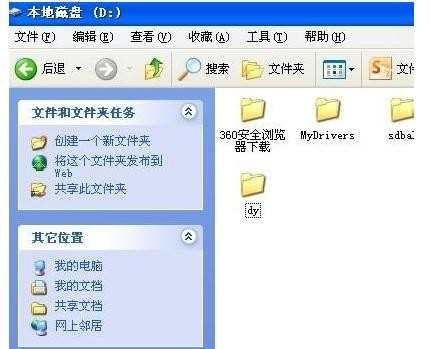
在文件夹上点击右键,选择共享和安全。

弹出文件夹属性框,在网络共享和安全栏中选中“在网络上共享这个文件夹”,如果允许别人修改或删除文件夹中的内容可以点选“允许网络用户更改我的文件”。然后点击确定。


设置完共享后的文件夹图标会变成下图模样。

下面我们就可以到局域网中的其他电脑上对该文件夹进行操作了,但是在操作之前,需要先知道,这个电脑的名字,这个名字在哪里看呢?切换到桌面上,在我的电脑图标上点击右键,选择属性。

选择“计算机名”标签,就可以看到标签内有一项为完整的计算机名,这里假设为microsoft-abc。

下面打开局域网内的另一个电脑,打开桌面上的网上邻居,在文件夹页面左侧网络任务栏中,点击“查看工作组计算机”。
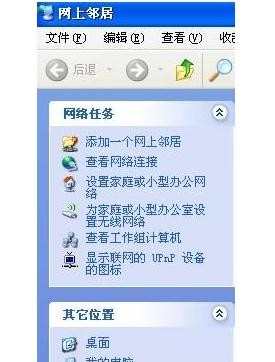
这时会显示工作组计算机的界面,这里会看到有共享的电脑列表,在其中寻找microsoft-abc的计算机。

找到后,可以双击进入,就可以看到共享的文件夹,然后就可以进行复制操作了。

文件拷贝完成后,再按照1、2、3步操作将共享的文件夹取消,取消时在第3步中将选中的共享选项点选掉即可。

如何实现简易的局域网内文件传输的评论条评论